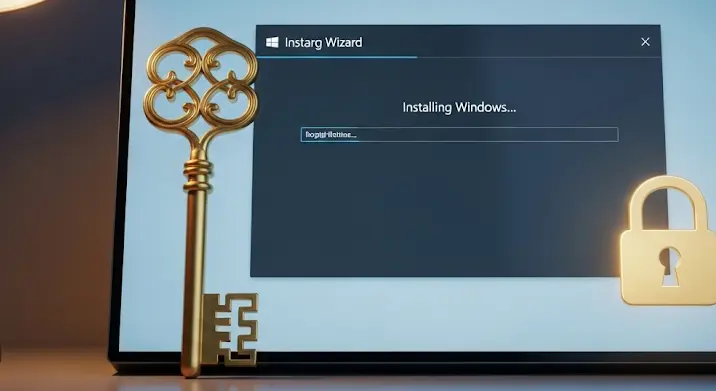
Előbb vagy utóbb a legtöbb számítógép-használó szembesül a kérdéssel: vajon eljött az ideje a Windows újratelepítésének? Legyen szó lassuló rendszerről, makacs hibákról, vírusfertőzésről, vagy egyszerűen csak egy „tiszta lappal” való indulás vágyáról, a Windows újratelepítése sokszor a leghatékonyabb megoldás a problémákra. Azonban sokan tartanak tőle, főleg attól, hogy elveszítik a jogtiszta rendszer státuszát, vagy ami még rosszabb, az értékes adataikat. Cikkünkben lépésről lépésre végigvezetjük, hogyan végezhető el a Windows újratelepítése úgy, hogy mind a legális licenc, mind az Ön személyes fájljai biztonságban maradjanak. Ne aggódjon, sokkal egyszerűbb, mint gondolná!
Miért érdemes újratelepíteni a Windowst?
Számos oka lehet annak, hogy valaki a Windows újratelepítése mellett dönt:
- Teljesítményromlás: Idővel a feltelepített programok, ideiglenes fájlok és beállításjegyzék bejegyzések felhalmozódnak, lassítva a rendszert. Egy tiszta telepítés visszaállítja a kezdeti sebességet.
- Rendszerhibák és fagyások: Makacs, nehezen diagnosztizálható szoftveres problémák vagy rendszerfagyások gyakran orvosolhatók egy újratelepítéssel.
- Vírus- vagy malware fertőzés: Bár az antivírus programok hatékonyak, súlyos fertőzés esetén a legbiztosabb módszer a teljes rendszer újratelepítése.
- Új hardver telepítése: Például egy új alaplap vagy processzor beépítése után gyakran javasolt, sőt szükséges a Windows újratelepítése a stabil működés érdekében.
- Tisztasági őrület: Sok felhasználó egyszerűen szereti az évente vagy kétévente esedékes „nagytakarítást”, hogy rendszere mindig optimális állapotban legyen.
A jogtiszta rendszer alapjai: Digitális licenc és termékkulcs
A legfontosabb aggodalom az újratelepítés során, hogy elveszítjük-e a Windows jogtisztaságát. Szerencsére a Microsoft modern licencelési modelljeinek köszönhetően ez ritkán jelent problémát. Két fő típus létezik:
1. Digitális licenc (Digital License)
Ez a leggyakoribb licencelési forma a Windows 10 és 11 esetében. Ha a Windows egy korábbi verzióról (pl. Windows 7, 8) frissült erre, vagy egy előre telepített Windows verzióval vásárolt számítógépet, valószínűleg rendelkezik digitális licenccel. Ez a licenc az Ön Microsoft-fiókjához és/vagy a számítógép hardveréhez (különösen az alaplaphoz) van kötve. Ez azt jelenti, hogy a Windows újratelepítésekor a rendszer automatikusan aktiválódik, amint csatlakozik az internethez, és felismeri a hardvert vagy az Ön Microsoft-fiókját. Nincs szükség termékkulcs megadására.
2. Termékkulcs (Product Key)
Ha a Windows-t dobozos verzióban vásárolta, vagy egy speciális licenckulcsot kapott (pl. MSDN, céges licenc), akkor valószínűleg egy 25 karakteres alfanumerikus termékkulccsal rendelkezik. Ezt a kulcsot a telepítés során, vagy utólag, a Windows beállításain belül kell megadni az aktiváláshoz. Fontos, hogy ezt a kulcsot tartsa biztonságos helyen, mielőtt nekikezd az újratelepítésnek.
Felkészülés a Windows újratelepítésére: A kulcs a gondos előkészítés!
Mielőtt bármibe is belekezdene, létfontosságú a megfelelő előkészület. Ez minimalizálja a kockázatot és garantálja a zökkenőmentes folyamatot.
1. Adatmentés: Az első és legfontosabb lépés!
Ez a lépés vitathatatlanul a legkritikusabb! A Windows újratelepítése során a rendszerpartíció (általában a C: meghajtó) tartalma törlésre kerül. Mentse le minden fontos adatát: dokumentumait, fényképeit, videóit, zenéit, e-mailjeit és egyéb fájljait. Használjon külső merevlemezt, USB pendrive-ot, felhőszolgáltatást (Google Drive, OneDrive, Dropbox), vagy hálózati meghajtót. Ellenőrizze le a mentés sikerességét is!
2. Licenc kulcs ellenőrzése és lejegyzése
- Digitális licenc esetén: Győződjön meg róla, hogy Microsoft-fiókja hozzá van-e kapcsolva a Windows licencéhez. Ezt a „Beállítások” > „Frissítés és biztonság” > „Aktiválás” menüpontban ellenőrizheti. Ha látja, hogy a „digitális licenc” aktív, és hozzá van kapcsolva a Microsoft-fiókjához, nincs további teendője, a bejelentkezés után automatikusan aktiválódik.
- Termékkulcs esetén: Keresse meg a 25 karakteres kulcsot. Ez lehet egy matricán a gépen, a dobozban, egy e-mailben, vagy a vásárlási nyugtán. Írja le, vagy fényképezze le! Számos ingyenes program létezik (pl. NirSoft ProduKey, Belarc Advisor), amelyek kiolvassák a telepített Windows termékkulcsát, ha nem találja meg.
3. A megfelelő Windows verzió letöltése
Fontos, hogy pontosan azt a Windows verziót (pl. Home, Pro) telepítse újra, amelyikhez érvényes licence van. A Microsoft hivatalos weboldaláról letöltheti a Windows telepítőfájlját (ISO fájl) a „Media Creation Tool” segítségével. Ez az eszköz segít létrehozni egy bootolható USB meghajtót vagy DVD-t.
4. Illesztőprogramok (Driverek) gyűjtése
Bár a Windows általában felismeri a legtöbb hardvert, érdemes előre letölteni az alapvető illesztőprogramokat a számítógépe vagy az alaplap gyártójának weboldaláról. Különösen fontos lehet a hálózati kártya (Ethernet/Wi-Fi) drivere, hogy az internethez való csatlakozás azonnal működjön a telepítés után, és letölthesse a további frissítéseket. Más fontos driverek lehetnek: videokártya, hangkártya, chipset driverek.
5. Szoftverek listázása és licencek ellenőrzése
Készítsen listát azokról a programokról, amelyeket rendszeresen használ, és amelyeket újra szeretne telepíteni. Ellenőrizze, hogy rendelkezik-e a telepítőfájlokkal és a szükséges licenckulcsokkal (pl. Office, Photoshop, stb.).
6. Bootolható telepítő média elkészítése
A Media Creation Tool segítségével könnyedén készíthet egy bootolható USB pendrive-ot (minimum 8GB). Ez lesz az, amiről elindítja a számítógépet a telepítés megkezdéséhez.
A Windows újratelepítés folyamata
Ha minden előkészület megtörtént, jöhet a lényeg. Az alábbi lépések általánosak, és kisebb eltérések lehetnek a Windows verziók vagy a számítógépek között.
1. Indítsa el a számítógépet a telepítő médiáról
Dugja be a bootolható USB pendrive-ot, majd indítsa újra a számítógépet. Lehet, hogy be kell lépnie a BIOS/UEFI beállításokba (általában Del, F2, F10 vagy F12 billentyűk valamelyike az indításkor), és be kell állítania az USB meghajtót elsődleges indítóeszköznek.
2. Telepítési beállítások
Válassza ki a nyelvet, időt és billentyűzet-elrendezést. Ezután kattintson a „Telepítés most” gombra.
3. Licenckulcs megadása vagy kihagyása
Ezen a ponton a telepítő rákérdez a termékkulcsra.
- Digitális licenc esetén: Kattintson a „Nincs termékkulcsom” (I don’t have a product key) opcióra. Ne aggódjon, a Windows a telepítés után, internetkapcsolat esetén automatikusan aktiválódni fog.
- Termékkulcs esetén: Adja meg a 25 karakteres kulcsot.
4. Verzió kiválasztása (ha szükséges)
Ha az ISO fájl több Windows verziót is tartalmaz, válassza ki azt, amelyikhez érvényes licence van (pl. Windows 10 Home vagy Pro).
5. Telepítés típusa és partícionálás
Válassza a „Egyéni: Csak a Windows telepítése (haladó)” opciót. Itt láthatja a merevlemezen lévő partíciókat.
- Keresse meg a Windows jelenlegi telepítését tartalmazó partíciót (általában a C: meghajtó, mérete alapján azonosítható).
- Törölje (Delete) ezt a partíciót, valamint az ezzel kapcsolatos kisebb rendszerpartíciókat (pl. rendszerfenntartott, helyreállítási partíciók). Ez felszabadítja a helyet.
- A felszabadult (nem lefoglalt) területen hozzon létre egy új partíciót, vagy egyszerűen válassza ki ezt a területet, és hagyja, hogy a Windows hozza létre a szükséges partíciókat.
- Válassza ki az új partíciót a telepítéshez, és kattintson a „Tovább” gombra.
Ezzel megkezdődik a Windows telepítése. A folyamat során a gép többször is újraindul.
A telepítés után: Vissza a teljes funkcionalitáshoz
1. Első beállítások és Microsoft-fiók
A telepítés befejezése után a Windows végigvezeti az alapvető beállításokon (régió, billentyűzet, hálózat). Ha digitális licenccel rendelkezik, jelentkezzen be azzal a Microsoft-fiókkal, amelyhez a licence hozzá van kapcsolva. Ez elengedhetetlen az automatikus aktiváláshoz.
2. Windows aktiválás ellenőrzése
Miután bejelentkezett és a számítógép csatlakozott az internethez, ellenőrizze az aktiválási státuszt: „Beállítások” > „Frissítés és biztonság” > „Aktiválás”. Ideális esetben a rendszer automatikusan aktiválódott, és a következő üzenetet látja: „A Windows aktiválva van digitális licenccel”. Ha nem, és termékkulccsal rendelkezik, ezen a felületen megadhatja azt. Ha problémába ütközik, a „Hibaelhárító” opció segíthet.
3. Windows frissítések
Azonnal futtassa a Windows Update-et („Beállítások” > „Frissítés és biztonság” > „Windows Update”). Telepítsen minden elérhető frissítést, akár többször is, amíg már nincsenek további frissítések. Ez stabilitást és biztonságot nyújt.
4. Illesztőprogramok telepítése
Telepítse azokat az illesztőprogramokat, amelyeket előre letöltött. Először a hálózati drivert, majd a chipset, videokártya és egyéb illesztőprogramokat. A legtöbb modern rendszeren a Windows Update automatikusan telepíti a legtöbb drivert, de a gyártói weboldalról letöltöttek gyakran naprakészebbek és stabilabbak lehetnek.
5. Szoftverek újratelepítése
Most jöhetnek a kedvenc programjai. Telepítse vissza azokat a szoftvereket, amelyekre szüksége van, a letöltött telepítőfájlok és licenckulcsok segítségével.
6. Adatok visszaállítása
Másolja vissza a biztonsági mentésből az összes fontos adatát a megfelelő helyekre.
Gyakori problémák és hibaelhárítás
- A Windows nem aktiválódik digitális licenccel: Győződjön meg róla, hogy azzal a Microsoft-fiókkal jelentkezett be, amelyhez a licenc hozzá van rendelve. Ellenőrizze az internetkapcsolatot. Próbálja meg a „Hibaelhárító” opciót az aktiválási menüben. Ha jelentős hardvercserét hajtott végre (pl. alaplapcsere), a Microsoft támogatásával kell felvennie a kapcsolatot.
- Nem található az illesztőprogram: Keresse fel a hardvergyártó (pl. alaplap, videokártya) weboldalát, és töltse le a legfrissebb illesztőprogramot az Ön Windows verziójához (32 vagy 64 bites).
- Lassú telepítés: Ez lehet a telepítő média hibája, vagy a merevlemez állapota. Próbáljon meg másik USB pendrive-ot vagy lemezt használni.
Összefoglalás
A Windows újratelepítése nem ördögtől való, sőt, rendkívül hatékony módja a számítógép teljesítményének visszaállítására és a problémák orvoslására. A legfontosabb, hogy alaposan felkészüljön: mentse adatait, ellenőrizze a licencet, és szerezze be a szükséges telepítőket és drivereket. A jogtiszta rendszer megőrzése a digitális licencnek köszönhetően ma már szinte automatikus, de a termékkulcs megléte esetén azt biztonságban kell tartania.
Egy frissen telepített, aktivált és frissített Windows rendszer nemcsak gyorsabb, hanem biztonságosabb is, és hosszú távon stabil felhasználói élményt biztosít. Ne habozzon, ha eljön az ideje – egy kis előkészülettel Ön is profin kezelheti a Windows újratelepítését!
